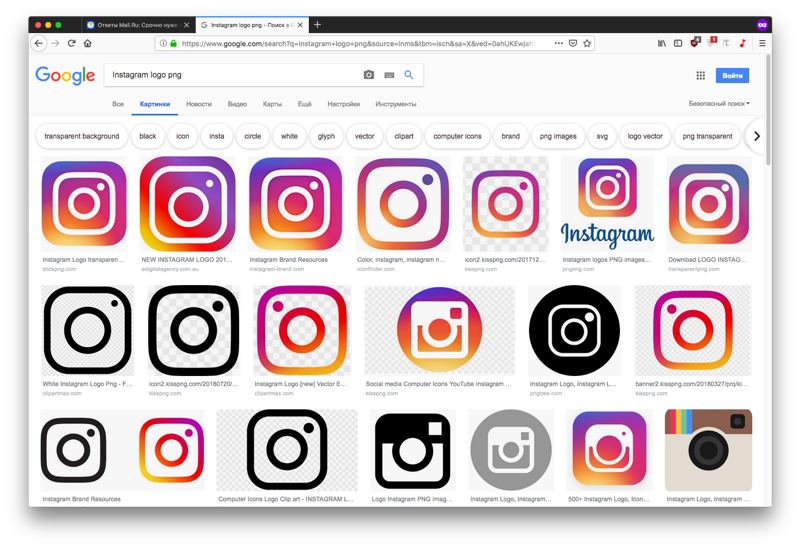Как скопировать текст в Instagram: Все способы
Разработчики социальной сети Instagram уже долгие годы следят за судьбой авторского контента: запрещают выгружать чужие фотографии и видеоролики, до сих пор не интегрировали систему репостов и с каждым обновлением вводят новые параметры конфиденциальности и приватности.
Ну, а, пока социальная сеть обрастает нововведениями, публика страдает от ограничений. Даже в последних версиях Instagram разработчики не разрешают копировать текст из публикаций и комментариев в мобильном клиенте. А, значит, время разбираться в деталях и искать обходные пути.
Содержание
- Как скопировать текст с телефона. iOS и Android
- Копирование с компьютера
- Расширение для браузера Chrome
- Просмотр кода страницы
- Сервисы, боты и сторонние инструменты
- Telegram-бот от InstaSave
- Сервис InstaSave
- Мобильный инструмент Universal Copy
- Экспериментальный сценарий распознавания текста
- Как копировать текст из комментариев
Как скопировать текст с телефона.
 iOS и Android
iOS и AndroidМобильный клиент социальной сети Instagram в целях борьбы с плагиатом и ради защиты авторского контента не разрешает взаимодействовать с текстом. Ни описания профиля, ни комментарии под публикациями не скопировать даже при сильном желании. Ограничения не распространяются на переписки в Direct – оттуда сообщения переносятся и в текстовые редакторы, и в сторонние сервисы без каких-либо проблем.
Обойти правила Instagram на iOS и Android быстрее всего с помощью мобильного браузера. Причем вся процедура займет от 1 до 5 минут. Начинать предстоит с поиска необходимой публикации, добавленной в новостную ленту.
Если фотография или видеоролик найдены, то в правой верхней части поста появится троеточие, скрывающее дополнительное контекстное меню с кнопкой «Ссылка», которая добавляет в буфер обмена прямой URL-адрес на публикацию.
С полученной заготовкой предстоит переместиться в браузер – подойдет и Safari, и Google Chrome, и аналоги от сторонних разработчиков. Намного важнее найти адресную строку и добавить туда скопированную ссылку.
Намного важнее найти адресную строку и добавить туда скопированную ссылку.
Не пройдет и пары минут и браузер отобразит результат – уже знакомую публикацию, но с полностью разблокированным доступом к описанию и комментариям, которые легко копируются и выносятся за пределы социальной сети.
Кроме переноса ссылок на публикации в браузер на мобильной технике от Apple (Safari, Google Chrome, Mozilla Firefox) для свободного копирования текста доступна и система распознавания букв, слов и предложений на скриншотах, фотографиях и иллюстрациях, найденных в сети и открытых в браузере или в «Галерее». Специальная функция появилась в обновлении iOS 15.0. И распознается текст по следующему сценарию:
Сначала – подготовка скриншота и сохранение в «Фото». Формально скопировать текст разрешает и встроенный в iOS редактор скриншотов, но почему-то срабатывает функция не каждый раз, а потому, предстоит пойти чуть более длинным путем, но зато без сбоев и ошибок.
После скриншот достаточно просмотреть и найти фрагмент текста. Дальнейшие действия банальны – необходимо зажать пальцем какое-то слово и дождаться, пока не появится специальные ползунки, разрешающие выбрать, какую именно часть текста выделять.
Дальнейшие действия банальны – необходимо зажать пальцем какое-то слово и дождаться, пока не появится специальные ползунки, разрешающие выбрать, какую именно часть текста выделять.
Вместе с тем отобразятся и дополнительное контекстное меню (если палец перестать удерживать), включающее кнопки «Скопировать», «Выбрать все» и «Найти». Способ работает преимущественно с текстом, подготовленным на английском и русских языках, но периодически с распознаванием встречаются проблемы.
Похожая функция уже несколько лет представлена в Google.Translate, доступном и на Android, и на iOS. Порядок действий тот же: подготовить скриншоты, загрузить исходные материалы в «Переводчик», просмотреть список дополнительных рекомендаций от разработчиков. Через 2-3 минуты Google.Translate отобразит миниатюру скриншота и выдаст специальное перо, способное выделять текст. Поддерживается и русский, и английский языки. Как дополнительный бонус – мгновенная адаптация текста с помощью кнопки «Перевод».
Копирование с компьютера
Веб-версия социальной сети Instagram разрешает в свободном режиме копировать текст, найденный под публикациями, в комментариях или в сторонних разделах, включая «Настройки» и Direct. Достаточно переместить курсор мыши в подходящее место, а после – зажав левую кнопку мыши – провести вниз, вправо или влево для выделения текста.
Достаточно переместить курсор мыши в подходящее место, а после – зажав левую кнопку мыши – провести вниз, вправо или влево для выделения текста.
Выделенный фрагмент копируется или через контекстное меню, вызываемое правой кнопкой мыши, или с помощью комбинации горячих клавиш Ctrl + C.
Расширение для браузера Chrome
Хотя Instagram еще ни разу не вводил запретов на копирование текста через компьютерные браузеры, периодически проблемы с переносом найденной информации с сайтов в те же «Заметки» или Microsoft Word все же возникают. И, если раньше подобные ограничения приходилось обходить с помощью панели разработчика (или кода страницы, вызываемой с помощью кнопки F12), то с недавних пор ограничения снимаются и с помощью тематических расширений.
Инструмент Simple Allow Copy автоматически находит, распознает и снимает блокировку с текста на сайтах, форумах и в блогах, защищенных от копирования информации, а после разрешает выделить необходимые фрагменты, скопировать и перенести в текстовый редактор или в те же «Заметки». Дополнительных функций у Simple Allow Copy мало – разработчики предусмотрели лишь раздел со статистикой, отображающей название «разблокированных» сайтов.
Дополнительных функций у Simple Allow Copy мало – разработчики предусмотрели лишь раздел со статистикой, отображающей название «разблокированных» сайтов.
Просмотр кода страницы
Если во время взаимодействия с публикациями, найденными в Instagram, скопировать текст напрямую по неизвестным причинам нельзя (не выделяется, не сохраняется в буфер обмена даже с помощью комбинации Ctrl + C), то обходить технические ограничения предстоит через «Код страницы».
Порядок действий стандартный: найти описание к посту (или аккаунт), нажать правой кнопкой мыши и в появившемся контекстном меню выбрать пункт «Просмотр кода страницы» (комбинация клавиш – Ctrl + U).
Браузер сразу отобразит информацию об источнике в виде HTML-документа с тегами, скриптами и ссылками. Следующий этап – поиск необходимого текста или вручную (предстоит отсканировать глазами информации на 200 строк), или через поиск, вызываемый через Ctrl + F.
Хотя способ с «Кодом страницы» и рабочий, но периодически информация в браузере появляется не полностью, а потому приходится обращаться за помощью к альтернативному варианту – панели разработчика (кнопка F12). Браузер отобразит найденный текст в правой или нижней части интерфейса и разрешит полностью скопировать необходимую информацию, но с некоторыми тегами и разделителями (включая <br>) в придачу.
Браузер отобразит найденный текст в правой или нижней части интерфейса и разрешит полностью скопировать необходимую информацию, но с некоторыми тегами и разделителями (включая <br>) в придачу.
Сервисы, боты и сторонние инструменты
За пределами браузерной версии Instagram, «Кода страницы» и официального клиента для iOS и Android, скрывается целая коллекция дополнительных помощников и компаньонов, способных заметно упростить работу с текстом в социальной сети.
Telegram-бот от InstaSave
Instagram Saver – чат-бот для мессенджера Telegram, способный выгружать видеоролики, фотографии и текстовую информацию из аккаунтов, зарегистрированных в социальной сети Instagram.
Работает помощник в нескольких режимах: если добавить ссылку на конкретный пост, то появится доступ к контенту и описанию выбранной публикации. Если же ввести название аккаунта (@apple или @google), то отобразится логотип профиля и закрепленный в шапке текст.
Работает бот быстро – информация выдается уже через 5-10 секунд. Проблемы возникают лишь в редких случаях: как вариант – при переносе URL поста на компьютере через адресную строку, а не кнопку «Копировать ссылку».
Проблемы возникают лишь в редких случаях: как вариант – при переносе URL поста на компьютере через адресную строку, а не кнопку «Копировать ссылку».
Сервис InstaSave
Веб-сервисов, справляющихся с загрузкой контента из Instagram, включая Stories и даже Reals, в сети предостаточно. Но с текстом работают далеко не все. Тот же InstaSave чуть ли не единственное исключение. Порядок действий стандартный – добавить в пустующее текстовое поле, расположенное в верхней части веб-страницы, ссылку на публикацию и нажать на кнопку Download Now. Результат появится в виде ссылки для загрузки фотографии и специального раздела с расшифрованным сообщением.
Выгружает информацию о публикациях вместе с комментариями и описанием и сервис InstaSaved на вкладках «Посты» и «Фото профиля», выбираемых на навигационной панели в верхней части веб-страницы.
Порядок действий примерно схожий, но вместо прямой ссылки, ведущей на публикации, понадобится название профиле без дополнительных знаков и символов (как вариант – apple или google).
Мобильный инструмент Universal Copy
Сервис Universal Copy адаптирован лишь под работу в рамках операционной системы Android, причем в необычном режиме. После загрузки помощника предстоит активировать в «Настройках» (достаточно раскрыть параметры, а затем в разделе «Специальные возможности» перевести ползунок из положения «Выключено» в «Включено»).
Пройденная предварительная подготовка откроет доступ к дополнительной функции – распознаванию и копированию текста из социальных сетей, включая Instagram. И дополнительные действия почти не понадобятся – достаточно вызвать панель задач и нажать пальцем на описание или комментарий, найденный под публикацией. Помощник Universal Copy сразу отобразит текстовое содержимое и разрешит или скопировать найденную информацию, или передать друзьям, воспользовавшись кнопкой «Поделиться».
Экспериментальный сценарий распознавания текста
Сервис img2txt специализируется на расшифровке содержимого цифровых документов, иллюстраций и фотографий, загруженных в систему по ссылке или через «Проводник» в Windows и Finder в MacOS. Идея любопытная, но на компьютерах почти бесполезная. Загружать предстоит не ссылки на конкретные посты, а непосредственно PDF-файлы или скриншоты опубликованных в Instagram материалов. Сервис пригодится лишь при наличии необъяснимых проблем с браузером (когда текст не скопировать ни напрямую, ни даже через «Код страницы») или же при работе с социальной сети с мобильных операционных систем.
Идея любопытная, но на компьютерах почти бесполезная. Загружать предстоит не ссылки на конкретные посты, а непосредственно PDF-файлы или скриншоты опубликованных в Instagram материалов. Сервис пригодится лишь при наличии необъяснимых проблем с браузером (когда текст не скопировать ни напрямую, ни даже через «Код страницы») или же при работе с социальной сети с мобильных операционных систем.
Если веские причины заглянуть на img2txt все же появились, то кроме добавления файлов (или ссылок) в специальную форму, предстоит выбрать язык текста, а после запустить обработку с помощью кнопки «Загрузить».
Результат распознавания выдается в специальном текстовом редакторе, доступном для полноценного взаимодействия: появится шанс отформатировать найденную информацию, проверить орфографию и даже перенести в Google Docs. Работает img2txt почти безошибочно. Проблемы возникнут лишь при неправильно выбранном языке. Если в документе часто встречаются и английские, и русские слова, то сервис начнет прибегать к транслитерации, периодически выдающей литературные перлы.
Как копировать текст из комментариев
Если комментарии копируются не на компьютере через браузер, а на мобильных операционных системах iOS и Android, то, как и в случае со стандартным текстом, без дополнительных махинаций не обойтись. Частично сработает вариант с просмотром публикаций не в официальном клиенте Instagram, а в Safari или Google Chrome (после предварительного копирования ссылки на пост) – после перехода в браузер ограничения, связанные с правами правообладателей, действовать перестанут.
Но способ не лишен недостатков: копировать комментарии приходится по несколько штук за раз, а после – еще и редактировать, скрывая лишние сведения (о лайках, дате публикации и дополнительных кнопках). И, если на компьютере с форматированием текста редко возникают проблемы, то на iOS и Android даже при переносе информации в специальные текстовые редакторы приходится слишком долго возиться над итоговым результатом – вырезать, выравнивать положение текста и выделять никнеймы.
Проблема решается с помощью бота GetComBot, способного в полуавтоматическом режиме выгрузить весь набор комментариев, найденных под публикацией. Поиск текстового «контента» занимает от 5 до 30 минут – в зависимости от текущей сетевой нагрузки.
Взаимодействовать с ботом предстоит по уже знакомому сценарию: запуск – с помощью команды /start, далее – просмотр рекламных сообщений и оформление подписки на канал разработчика (@crelab), а уже после предстоит добавить ссылку на пост.
Результат выдается ботом несколькими способами, но с 99% вероятностью в чате появится ссылка на сайт Crelab с частично организованным конкурсом (а GetComBot специализируется на выявлении победителей случайным способом по комментариям) и архивом найденных под публикацией сообщений в виде списка.
Бот выгружает комментарии, найденные под публикациями, и в Telegram, и на официальном сайте – кроме ссылки на пост предстоит заполнить текстовое поле e-mail и пройти проверку на робота через reCAPTCHA.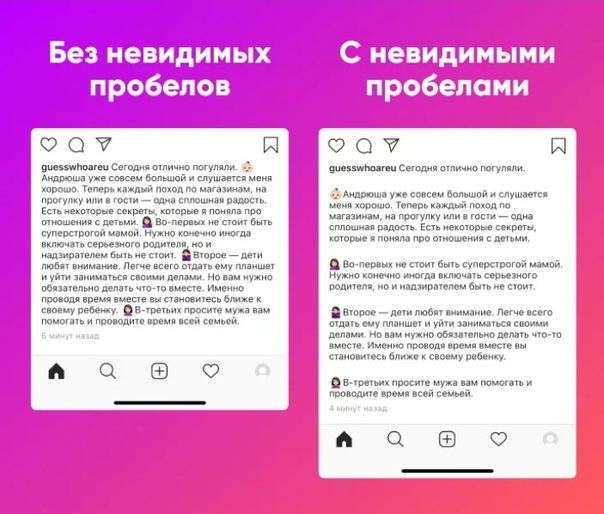 Результаты высылаются в течение 5-10 минут. Перед оформлением запроса предстоит в разовом порядке активировать почтовый адрес по инструкции, появляющейся после заполнения текстовой формы.
Результаты высылаются в течение 5-10 минут. Перед оформлением запроса предстоит в разовом порядке активировать почтовый адрес по инструкции, появляющейся после заполнения текстовой формы.
5 способов легко скопировать текст в Instagram
Instagram — одна из самых важных социальных сетей, в ней есть много интересных возможностей для всех ее пользователей. Однако почему-то в нем нет «базового» варианта, который есть почти во всех соцсетях, а именно возможность копировать текст из постов или комментарии. Предположительно, разработчики не включают эту опцию, чтобы избежать спам, однако есть несколько альтернатив, которые можно использовать для копирования текста в Instagram..
В этой статье мы объясним 5 альтернатив, которые можно использовать для копирования текста из публикаций и комментариев в социальной сети Instagram, а также пошагово объясним их, чтобы никто не «потерялся» при попытке.
Индекс
Использование браузера
Это самый простой и рекомендуемый способ, он заключается в получении ссылки на публикацию и использовании ее в браузере нашего мобильного устройства. Тогда из браузера можно будет скопируйте текст нужной публикации без каких-либо неудобств. Шаг за шагом, чтобы следовать:
- Откройте приложение Instagram на мобильном телефоне.
- Найдите сообщение с текстом, который вы хотите скопировать.
- В правом верхнем углу вы увидите три точки, нажмите и выберите опцию «Копировать ссылку».
- Затем перейдите по этой ссылке в браузер (поместите ее в строку поиска и нажмите «Ввод»).
- Публикация загрузится в вашем браузере, и вы сможете скопировать весь текст, который хотите.

Нет сомнений, что это «трюк». очень легко сделать и не нужно следовать много шагов, чтобы сделать это. Кроме того, это наиболее рекомендуемая альтернатива, поскольку не нужно устанавливать никаких дополнительных приложений, и ее выполнение не займет много времени.
Использование Google Lens для копирования текста из Instagram
Объектив Google es очень полезное приложение гугл, те, кто знает, как его использовать, могут воспользоваться всеми предлагаемыми им возможностями. Так обстоит дело, помогая копировать текст прямо из Instagram, просто выполните следующие действия:
Подпишитесь на наш Youtube-канал
- Первым делом запускаем приложение Instagram.
- Найдите текст, который хотите скопировать, и сделайте снимок экрана с помощью мобильного телефона.
- Впоследствии необходимо запустить приложение Google Lens, которое находится в папке приложений Google — обычно поэтому почти на всех мобильных устройствах Android это приложение установлено с завода.

- Загрузите скриншот из Google Lens.
Google Lens автоматически преобразует текст на изображении в текст, который можно скопировать. Это один из лучшие способы скопировать текст из инстаграм. Однако необходимо использовать дополнительное приложение, но это не то приложение, которое вызывает недоверие, потому что оно от самого Google.
Использование приложения для копирования
Другим вариантом будет использование инструмент, который может копировать текст практически любого приложения. Это приложение, которое можно установить на Android и iPhone, называется Universal Copy. На наш взгляд, это не лучший вариант, так как на смарт-устройство нужно установить еще одно приложение, но для тех, у кого нет проблем с установкой многих приложений на смартфон, этот вариант вполне подойдет.
- Загрузите и установите приложение Universal Copy на мобильное устройство, на котором установлено приложение Instagram.
- Запустите, и мобильный телефон спросит, хотите ли вы включить универсальное копирование, на что вы должны ответить «да», нажав «Разрешить».

- Затем вам нужно запустить Instagram.
- Нажмите на текст, и приложение копирования покажет параметры копирования, точно так же, как буфер обмена, который мобильный телефон поставляется с завода.
Это приложение копирует не только посты, но и комментарии пользователей. Без сомнений является отличный инструмент который можно использовать много. К сожалению, В инстаграме есть несколько секретов, но у него нет такого инструмента, как это приложение для копирования.
Мод для Инстаграма
Это еще один вариант копирования текста из Instagram, хотя он и не самый рекомендуемый, так как необходимо использовать «мод», что-то вроде
- Установите мод GBInstagram.
- Удерживайте текст, который нужно скопировать.
- Выберите опцию «Копировать» мод.

В конце концов, вы можете перенести текст в другое приложение, так обстоит дело с обменом сообщениями WhatsApp. Это простой вариант, но он может быть неправильным.
Используйте браузер вашего ПК
С компьютера скопировать тексты из инстаграма будет намного прощеКроме того, существуют «боты», которые могут скопировать множество комментариев за несколько минут или меньше. Это, несомненно, лучший вариант, если вам нужно скопировать много текста из этой социальной сети. Кроме того, с компьютера гораздо удобнее, чем с мобильного устройства.
Один из вариантов, который можно использовать для копирования текста из Instagram (много текста, вроде комментариев), называется Getcombotl. Вы также можете использовать Livedune.ru, который является отличный сервис для копирования текста с этой платформы без каких-либо неудобств. Можно не сомневаться, что с компьютера гораздо проще делать текстовые копии этой важной социальной сети.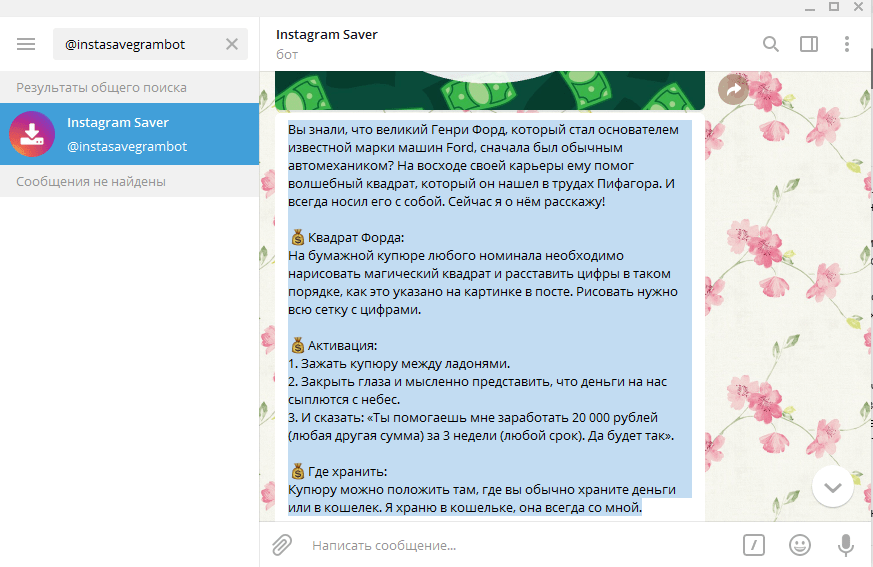
Как скопировать заголовок и комментарий в Instagram и вставить по мере необходимости
По умолчанию приложение Instagram — как на Android, так и на iOS — не позволяет копировать заголовок поста в IG. Это также не дает вам возможности скопировать комментарий.
Но что ж, с помощью небольшой хитрости и волшебства технологии оптического распознавания символов вы можете довольно быстро скопировать подпись или комментарий в Instagram. Затем вы можете вставить свою подпись или комментарий, как обычно.
Связанный: Уродливые фотографии Мошенничество в Instagram: что это такое и как этого избежать
Как скопировать подпись или комментарий в Instagram
Вот различные способы копирования комментариев и подписей в Instagram на свой мобильный телефон.
Способ 1. Используйте приложение браузера на своем телефоне
Если вы хотите скопировать комментарий или подпись в Instagram, вы можете использовать приложение браузера, такое как Chrome, на своем iPhone, iPad и телефоне Android (и планшете). Все, что вам нужно сделать, это сначала открыть публикацию или комментарий в своем приложении Instagram, нажать кнопку меню с тремя точками в правом верхнем углу, а затем нажать «Копировать ссылку» (как показано на скриншоте ниже).
Все, что вам нужно сделать, это сначала открыть публикацию или комментарий в своем приложении Instagram, нажать кнопку меню с тремя точками в правом верхнем углу, а затем нажать «Копировать ссылку» (как показано на скриншоте ниже).
После этого откройте приложение Chrome на телефоне и коснитесь адресной строки. Вставьте туда ссылку. Вы можете нажать кнопку «Скопированная ссылка» (если вы ее видите), в противном случае нажмите и удерживайте в адресной строке, а затем нажмите «Вставить». Нажмите кнопку со стрелкой на клавиатуре в правом нижнем углу, чтобы загрузить URL-адрес.
Пост в Instagram загрузится в Chrome. Нажмите кнопку «Еще» на подписи, чтобы показать все это. Нажмите и удерживайте любой текст в подписи, чтобы выделить этот текст.
Теперь расширьте выделение, используя две кнопки в начале и в конце выделенного текста (как показано на скриншоте ниже).
Нажмите «Копировать» в небольшой всплывающей панели, когда вы выбрали нужный текст. Теперь он скопирован в память вашего устройства. Вам нужно только вставить его в свой новый пост в приложении Instagram.
Теперь он скопирован в память вашего устройства. Вам нужно только вставить его в свой новый пост в приложении Instagram.
Что касается комментария, откройте пост, так как этот трюк не сработает, потому что даже в браузере Chrome Instagram не позволяет копировать текст комментария. Следовательно, используйте любой из двух способов ниже (№ 2 и № 2), чтобы скопировать комментарий в Instagram на свой телефон.
Способ 2. Используйте режим рабочего стола в Chrome на своем телефоне
Таким образом, хотя мы не можем скопировать комментарий в мобильной веб-версии, которую мы использовали для копирования комментария выше, мы можем попросить Chrome открыть Instagram в режим рабочего стола, чтобы он отбрасывал мобильную версию и загружал веб-страницу, как если бы она загружалась в настольном браузере на ПК. Теперь мы можем скопировать и вставить комментарий на наш телефон без ПК. Давайте обсудим, как это сделать.
Чтобы скопировать подпись с помощью параметра «Настольный сайт», сначала скопируйте ссылку на публикацию в приложении Instagram, а затем откройте в браузере Chrome на своем телефоне, как указано в способе № 1 выше. Затем нажмите кнопку меню с тремя точками в правом верхнем углу телефона и нажмите «Сайт на рабочем столе».
Затем нажмите кнопку меню с тремя точками в правом верхнем углу телефона и нажмите «Сайт на рабочем столе».
Разрешить Chrome загружать публикацию в Instagram в режиме рабочего стола Теперь вы сможете выбирать текст не только подписи, но и комментария. Нажмите на публикацию, чтобы открыть ее. поскольку текст маленький, вы можете увеличить масштаб, чтобы увеличить текст. Нажмите и удерживайте слово, чтобы выбрать его. Теперь у вас будут кнопки выбора. Разверните выбранный текст подписи, чтобы выбрать весь текст, который вам нужен. Закончив выбор, нажмите «Копировать», чтобы скопировать буфер обмена телефона. Теперь вы можете вставить его в приложение Instagram в новый пост. Сначала нажмите и удерживайте текстовое поле, а затем нажмите «Вставить», чтобы вставить его в свой пост.
Аналогичным образом, для копирования комментария после нажатия на сообщение, чтобы открыть его, прокрутите вниз текст сообщения, чтобы увидеть все комментарии. Найдите комментарий, который хотите скопировать. Нажмите и удерживайте любое слово, а затем расширьте выделение на весь текст комментария, а затем нажмите «Копировать». Текст комментария будет скопирован в буфер обмена вашего устройства, и теперь вы можете вставить его. Посмотрите на руководство ниже о том, как вставить текст в новый комментарий.
Нажмите и удерживайте любое слово, а затем расширьте выделение на весь текст комментария, а затем нажмите «Копировать». Текст комментария будет скопирован в буфер обмена вашего устройства, и теперь вы можете вставить его. Посмотрите на руководство ниже о том, как вставить текст в новый комментарий.
Способ 3. Используйте настольный браузер на ПК
К счастью, Instagram Web не накладывает таких ограничений на пользователей, а это означает, что вы можете копировать подписи и комментарии из ваших любимых постов в Insta. Для этого просто зайдите на официальный сайт Instagram на своем ПК в браузерном приложении, таком как Chrome или Safari, выберите пост или комментарий, выделите часть, которую хотите скопировать, и нажмите «Копировать». копирования подписи в Instagram на ваш компьютер.
Вот скриншот копирования комментария в Instagram на вашем ПК.
Способ 4. Используйте приложение OCR на телефоне
Если вы чувствуете себя особенно авантюрно, попробуйте использовать технологию OCR, чтобы получить желаемые результаты. Процесс может быть не таким простым, как открытие Instagram Web, но результат того стоит.
Процесс может быть не таким простым, как открытие Instagram Web, но результат того стоит.
Необязательно: Мы будем сканировать этот снимок экрана, чтобы скопировать его текст. Поэтому рекомендуется увеличить размер шрифта на телефоне, чтобы текст на скриншоте был крупнее и его было легче сканировать.
Шаг 1: Откройте приложение Instagram. Перейдите к сообщению в IG, заголовок которого вы хотите скопировать. Или откройте комментарий, который хотите скопировать.
Шаг 2: Сделайте снимок экрана экрана, показывающий заголовок или комментарий, который вы хотите скопировать.
Шаг 3: Откройте приложение Google Фото.
Загрузить Google Photos: Android | iOS
Шаг 4: В приложении Google Фото коснитесь снимка экрана, который вы только что сделали выше, чтобы открыть его. Комментарий или подпись должны быть видны.
Шаг 5: Теперь найдите кнопку Google Lens в нижнем ряду. Нажмите на него, чтобы вызвать ИИ Google для работы. Приложение выделит весь текст, который вы можете выделить, всего за несколько секунд.
Нажмите на него, чтобы вызвать ИИ Google для работы. Приложение выделит весь текст, который вы можете выделить, всего за несколько секунд.
Шаг 6: Google выделит для вас весь текст на изображении, который вы можете выбрать для копирования.
Шаг 7: Выберите текст, который хотите скопировать. Вы можете прокручивать вверх и вниз, чтобы просмотреть весь текст, доступный для выбора. Итак, прокрутите вверх, чтобы просмотреть подпись, а затем нажмите и удерживайте, чтобы выбрать любой текст подписи. Теперь настройте маркеры, чтобы выделить весь текст, который вам нужен.
Выделив текст, нажмите кнопку Копировать текст .
Совет. Нажмите кнопку «Перевести», чтобы перевести выделенный текст. Или нажмите кнопку «Поиск», чтобы выполнить прямой поиск в Google.
Альтернативное приложение для копирования текста?
Мы используем приложение Google Фото, чтобы скопировать текст с изображения в этом руководстве. Вы можете использовать любое приложение, которое может выполнять эту работу, если у вас нет приложения Google Фото или если вы не хотите его устанавливать.
Вы можете использовать любое приложение, которое может выполнять эту работу, если у вас нет приложения Google Фото или если вы не хотите его устанавливать.
Альтернативным приложением для сканирования текста с изображения является Adobe Scan, которое можно загрузить из App Store и Play Store.
Способ 5. Использование веб-сайта OCR на ПК
Если вы считаете, что сканирование снимка экрана с помощью Google Фото или Adobe Scan занимает слишком много времени, вы можете использовать веб-сайт под названием onlineocr.net. Таким образом, вам не нужно устанавливать приложение для копирования текста подписи.
На этом веб-сайте вы можете просто загрузить свой снимок экрана (сначала скопируйте файл с телефона на ПК), и он извлечет текст подписи из снимка экрана для вас. Вы можете скопировать этот текст и вставить его в свой пост в IG.
Как вставить заголовок или комментарий в приложение Instagram
После того, как вы скопировали заголовок или комментарий, как указано выше, вы можете легко вставить его с помощью параметра вставки на своем устройстве при создании нового сообщения в своем IG или когда добавление нового комментария.
Как вставить подпись
Откройте приложение Instagram. Нажмите кнопку +, чтобы создать новый пост. Сделайте или выберите фотографию, примените к ней любой эффект, а затем нажмите «Далее» в правом верхнем углу.
Теперь, чтобы вставить подпись, просто нажмите и удерживайте поле «Написать подпись», а затем выберите «Вставить» во всплывающем окне. Скопированная подпись появится там. Нажмите «Поделиться», чтобы опубликовать свой новый пост в IG.
Если вы используете iPhone, iPad, Samsung, OnePlus или любой другой телефон или планшет Android, этот метод будет работать.
Как вставить комментарий
Откройте приложение Instagram. Перейдите к любому посту в IG, к которому вы хотите оставить свой комментарий. Нажмите и удерживайте поле «Добавить комментарий…», а затем выберите «Вставить». Нажмите «Опубликовать», чтобы поделиться комментарием.
СВЯЗАННЫЕ:
- «Где твоя вторая половинка» Фильтр Instagram: как его получить и что это значит
- Как массово удалить комментарии в Instagram
Как скопировать заголовок и комментарий в Instagram и вставить по мере необходимости
По умолчанию приложение Instagram — как на Android, так и на iOS — не позволяет копировать заголовок публикации в IG. Это также не дает вам возможности скопировать комментарий.
Это также не дает вам возможности скопировать комментарий.
Но что ж, с помощью небольшой хитрости и волшебства технологии оптического распознавания символов вы можете довольно быстро скопировать подпись или комментарий в Instagram. Затем вы можете вставить свою подпись или комментарий, как обычно.
Связанный: Уродливые фотографии Мошенничество в Instagram: что это такое и как этого избежать
Как скопировать подпись или комментарий в Instagram
Вот различные способы копирования комментариев и подписей в Instagram на ваш мобильный телефон.
Способ 1. Используйте приложение браузера на своем телефоне
Если вы хотите скопировать комментарий или подпись в Instagram, вы можете использовать приложение браузера, такое как Chrome, на своем iPhone, iPad и телефоне Android (и планшете). Все, что вам нужно сделать, это сначала открыть публикацию или комментарий в своем приложении Instagram, нажать кнопку меню с тремя точками в правом верхнем углу, а затем нажать «Копировать ссылку» (как показано на скриншоте ниже).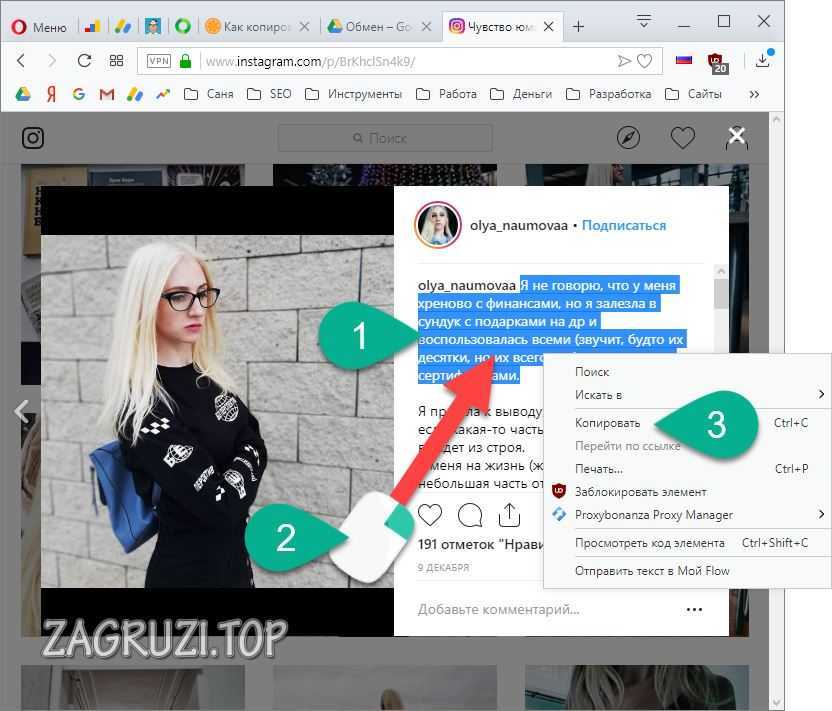
После этого откройте приложение Chrome на телефоне и коснитесь адресной строки. Вставьте туда ссылку. Вы можете нажать кнопку «Скопированная ссылка» (если вы ее видите), в противном случае нажмите и удерживайте в адресной строке, а затем нажмите «Вставить». Нажмите кнопку со стрелкой на клавиатуре в правом нижнем углу, чтобы загрузить URL-адрес.
Пост в Instagram загрузится в Chrome. Нажмите кнопку «Еще» на подписи, чтобы показать все это. Нажмите и удерживайте любой текст в подписи, чтобы выделить этот текст.
Теперь расширьте выделение, используя две кнопки в начале и в конце выделенного текста (как показано на скриншоте ниже).
Нажмите «Копировать» в небольшой всплывающей панели, когда вы выбрали нужный текст. Теперь он скопирован в память вашего устройства. Вам нужно только вставить его в свой новый пост в приложении Instagram.
Что касается комментария, откройте пост, так как этот трюк не сработает, потому что даже в браузере Chrome Instagram не позволяет копировать текст комментария.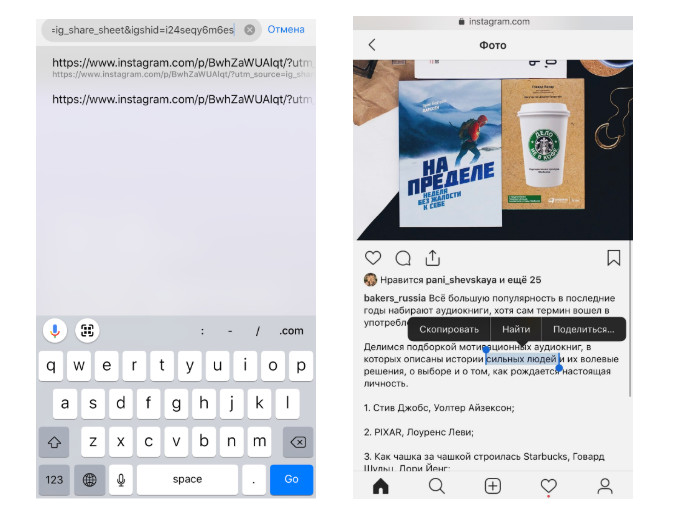 Следовательно, используйте любой из двух способов ниже (№ 2 и № 2), чтобы скопировать комментарий в Instagram на свой телефон.
Следовательно, используйте любой из двух способов ниже (№ 2 и № 2), чтобы скопировать комментарий в Instagram на свой телефон.
Способ 2. Используйте режим рабочего стола в Chrome на своем телефоне
Таким образом, хотя мы не можем скопировать комментарий в мобильной веб-версии, которую мы использовали для копирования комментария выше, мы можем попросить Chrome открыть Instagram в режим рабочего стола, чтобы он отбрасывал мобильную версию и загружал веб-страницу, как если бы она загружалась в настольном браузере на ПК. Теперь мы можем скопировать и вставить комментарий на наш телефон без ПК. Давайте обсудим, как это сделать.
Чтобы скопировать подпись с помощью параметра «Настольный сайт», сначала скопируйте ссылку на публикацию в приложении Instagram, а затем откройте в браузере Chrome на своем телефоне, как указано в способе № 1 выше. Затем нажмите кнопку меню с тремя точками в правом верхнем углу телефона и нажмите «Сайт на рабочем столе».
Разрешить Chrome загружать публикацию в Instagram в режиме рабочего стола Теперь вы сможете выбирать текст не только подписи, но и комментария.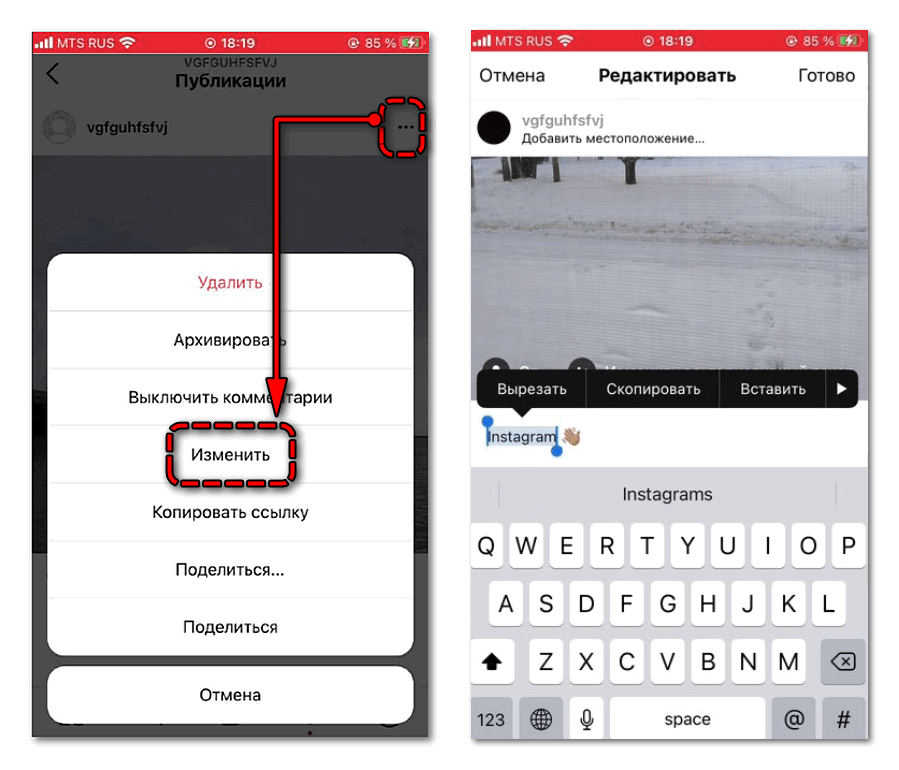 Нажмите на публикацию, чтобы открыть ее. поскольку текст маленький, вы можете увеличить масштаб, чтобы увеличить текст. Нажмите и удерживайте слово, чтобы выбрать его. Теперь у вас будут кнопки выбора. Разверните выбранный текст подписи, чтобы выбрать весь текст, который вам нужен. Закончив выбор, нажмите «Копировать», чтобы скопировать буфер обмена телефона. Теперь вы можете вставить его в приложение Instagram в новый пост. Сначала нажмите и удерживайте текстовое поле, а затем нажмите «Вставить», чтобы вставить его в свой пост.
Нажмите на публикацию, чтобы открыть ее. поскольку текст маленький, вы можете увеличить масштаб, чтобы увеличить текст. Нажмите и удерживайте слово, чтобы выбрать его. Теперь у вас будут кнопки выбора. Разверните выбранный текст подписи, чтобы выбрать весь текст, который вам нужен. Закончив выбор, нажмите «Копировать», чтобы скопировать буфер обмена телефона. Теперь вы можете вставить его в приложение Instagram в новый пост. Сначала нажмите и удерживайте текстовое поле, а затем нажмите «Вставить», чтобы вставить его в свой пост.
Аналогичным образом, для копирования комментария после нажатия на сообщение, чтобы открыть его, прокрутите вниз текст сообщения, чтобы увидеть все комментарии. Найдите комментарий, который хотите скопировать. Нажмите и удерживайте любое слово, а затем расширьте выделение на весь текст комментария, а затем нажмите «Копировать». Текст комментария будет скопирован в буфер обмена вашего устройства, и теперь вы можете вставить его. Посмотрите на руководство ниже о том, как вставить текст в новый комментарий.
Способ 3. Используйте настольный браузер на ПК
К счастью, Instagram Web не накладывает таких ограничений на пользователей, а это означает, что вы можете копировать подписи и комментарии из ваших любимых постов в Insta. Для этого просто зайдите на официальный сайт Instagram на своем ПК в браузерном приложении, таком как Chrome или Safari, выберите пост или комментарий, выделите часть, которую хотите скопировать, и нажмите «Копировать». копирования подписи в Instagram на ваш компьютер.
Вот скриншот копирования комментария в Instagram на вашем ПК.
Способ 4. Используйте приложение OCR на телефоне
Если вы чувствуете себя особенно авантюрно, попробуйте использовать технологию OCR, чтобы получить желаемые результаты. Процесс может быть не таким простым, как открытие Instagram Web, но результат того стоит.
Необязательно: Мы будем сканировать этот снимок экрана, чтобы скопировать его текст. Поэтому рекомендуется увеличить размер шрифта на телефоне, чтобы текст на скриншоте был крупнее и его было легче сканировать.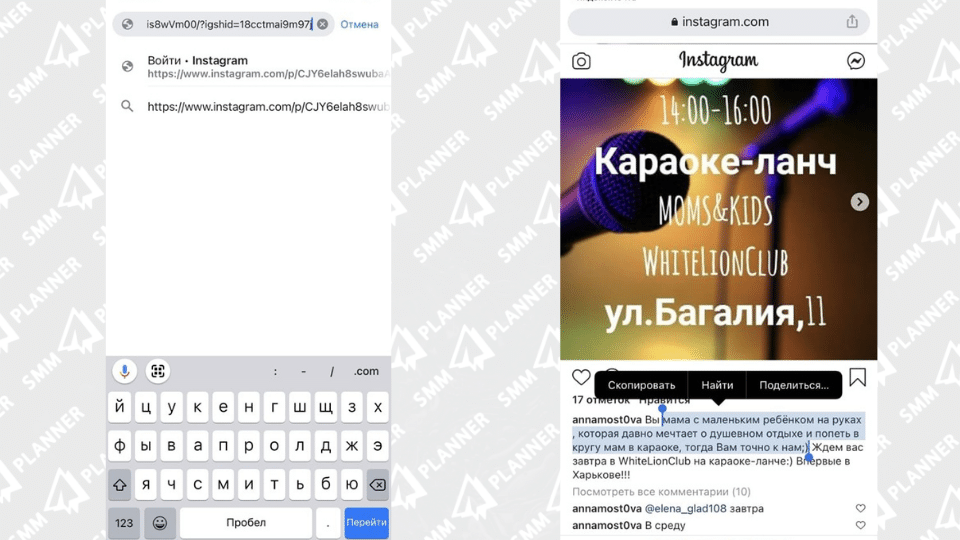
Шаг 1: Откройте приложение Instagram. Перейдите к сообщению в IG, заголовок которого вы хотите скопировать. Или откройте комментарий, который хотите скопировать.
Шаг 2: Сделайте снимок экрана экрана, показывающий заголовок или комментарий, который вы хотите скопировать.
Шаг 3: Откройте приложение Google Фото.
Загрузить Google Photos: Android | iOS
Шаг 4: В приложении Google Фото коснитесь снимка экрана, который вы только что сделали выше, чтобы открыть его. Комментарий или подпись должны быть видны.
Шаг 5: Теперь найдите кнопку Google Lens в нижнем ряду. Нажмите на него, чтобы вызвать ИИ Google для работы. Приложение выделит весь текст, который вы можете выделить, всего за несколько секунд.
Шаг 6: Google выделит для вас весь текст на изображении, который вы можете выбрать для копирования.
Шаг 7: Выберите текст, который хотите скопировать. Вы можете прокручивать вверх и вниз, чтобы просмотреть весь текст, доступный для выбора. Итак, прокрутите вверх, чтобы просмотреть подпись, а затем нажмите и удерживайте, чтобы выбрать любой текст подписи. Теперь настройте маркеры, чтобы выделить весь текст, который вам нужен.
Выделив текст, нажмите кнопку Копировать текст .
Совет. Нажмите кнопку «Перевести», чтобы перевести выделенный текст. Или нажмите кнопку «Поиск», чтобы выполнить прямой поиск в Google.
Альтернативное приложение для копирования текста?
Мы используем приложение Google Фото, чтобы скопировать текст с изображения в этом руководстве. Вы можете использовать любое приложение, которое может выполнять эту работу, если у вас нет приложения Google Фото или если вы не хотите его устанавливать.
Альтернативным приложением для сканирования текста с изображения является Adobe Scan, которое можно загрузить из App Store и Play Store.
Способ 5. Использование веб-сайта OCR на ПК
Если вы считаете, что сканирование снимка экрана с помощью Google Фото или Adobe Scan занимает слишком много времени, вы можете использовать веб-сайт под названием onlineocr.net. Таким образом, вам не нужно устанавливать приложение для копирования текста подписи.
На этом веб-сайте вы можете просто загрузить свой снимок экрана (сначала скопируйте файл с телефона на ПК), и он извлечет текст подписи из снимка экрана для вас. Вы можете скопировать этот текст и вставить его в свой пост в IG.
Как вставить заголовок или комментарий в приложение Instagram
После того, как вы скопировали заголовок или комментарий, как указано выше, вы можете легко вставить его с помощью параметра вставки на своем устройстве при создании нового сообщения в своем IG или когда добавление нового комментария.
Как вставить подпись
Откройте приложение Instagram. Нажмите кнопку +, чтобы создать новый пост.